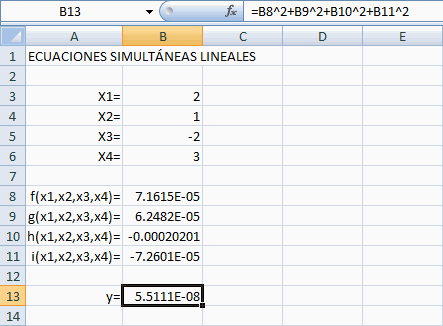TERCER PERIODO MICROSOFT OFFICE EXCEL
- Reconoce al programa Excel como una herramienta que facilita los cálculos matemáticos
- Reconoce al programa Excel como una herramienta que facilita los cálculos matemáticos
- Reconoce los pasos para ingresar a la hoja de cálculo
- Reconoce el ambiente de una hoja de cálculo y nombra los elementos que la conforman.
- Ingresa datos alfanuméricos a la hoja de cálculo y utiliza las opciones de la barra de formato para modificarla.
- Utiliza el Mouse para desplazarse libremente por la hoja de cálculo
- Guarda y abre documentos en la hoja de cálculo
- Inserta filas y columnas en la hoja de cálculo
- Nombra celdas y rangos seleccionado en la hoja de cálculo
- Selecciona datos y los ordena en forma ascendente y descendente
- Aplica diferentes fórmulas para resolver operaciones matemáticas de cálculo
- Utiliza el asistente para gráficos para graficar datos.
- Utiliza los diferentes tipos de gráficos para representar datos.
- Valora la importancia que tiene una hoja de calculo en el programa Excel para el uso de las matemáticas y otros.
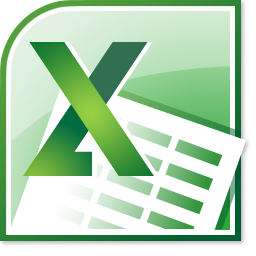
QUÉ ES UNA HOJA DE CALCULO
Una hoja de cálculo (o programa de hojas de cálculo) es un software a través del cual se pueden usar datos numéricos y realizar cálculos automáticos de números que están en una tabla. También es posible automatizar cálculos complejos al utilizar una gran cantidad de parámetros y al crear tablas llamadas hojas de trabajo.
Además, las hojas de cálculo también pueden producir representaciones gráficas de los datos ingresados:
- histogramas
- curvas
- cuadros de sectores
- ...

MICROSOFT EXCEL
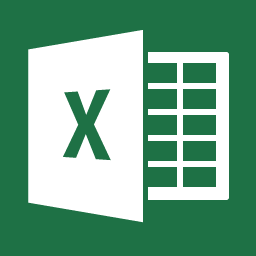
LA HOJA DE EXCEL
*Barra de menú Fórmulas: la usamos cuando haya necesidad de realizar cálculos matemáticos y financieros un poco más avanzados y específicos; también se pueden realizar ejercicios de estadística y matemáticas financieras, los cuáles son muy útiles para analizar tendencias económicas, muestreos y préstamos bancarios, entre otras.
*Barra de menú Datos: brinda la posibilidad de obtener datos externos, es decir; de otros libros de Excel o de otras aplicaciones relacionadas como Microsoft Acces, Word o desde la Web. De igual manera, se puede trabajar con filtros de datos, subtotales, análisis de datos; este último es lo que tiene que ver con los complementos de Excel.
*Barra de fórmulas: muestra el contenido de la celda activa, es decir, la casilla donde estamos situados. Cuando vayamos a modificar el contenido de la celda, dicha barra variará ligeramente.
*Asistente de funciones: es el que ayuda a encontrar una determinada función para llegar al resultado deseado.
*Hojas de trabajo: Permite movernos por las distintas hojas del libro de trabajo. También podemos insertar o cambiarle el nombre a las hojas.
*Celda: es la intersección de una fila y una columna. Una celda puede contener texto, números, fecha, instrucciones, funciones u otros datos. También se puede combinar el cálculo con datos o instrucciones dispuestas en otras hojas del libro.
*Celda activa: es cuando se encuentra seleccionada una celda.
*Columna: Es un conjunto de varias celdas dispuestas en sentido vertical.
*Fila: Es un conjunto de varias celdas dispuestas en sentido horizontal.

AGREGAR Y ELIMINAR FILAS Y COLUMNAS
Insertar filas en una hoja de cálculo
-
Siga uno de los procedimientos siguientes:
-
Para insertar una sola fila, seleccione toda la fila o una celda de la fila encima de la cual desea insertar la nueva fila. Por ejemplo, para insertar una nueva fila encima de la fila 5, haga clic en una celda de la fila 5.
-
Para insertar varias filas, seleccione las filas encima de las cuales desea insertar las nuevas filas. Seleccione el mismo número de filas que desea insertar. Por ejemplo, para insertar tres nuevas filas, debe seleccionar tres filas.
-
Para insertar filas no adyacentes, mantenga presionada tecla CTRL mientras selecciona las filas no adyacentes.
-

Insertar columnas en una hoja de cálculo
-
Siga uno de los procedimientos siguientes:
-
Para insertar una única columna, seleccione la columna o una celda de la columna situada inmediatamente a la derecha de la posición en la que desea insertar la nueva columna. Por ejemplo, para insertar una nueva columna a la izquierda de la columna B, haga clic en una celda de la columna B.
-
Para insertar varias columnas, seleccione las columnas situadas inmediatamente a la derecha de la posición en la que desea insertar las nuevas columnas. Seleccione el mismo número de columnas que desea insertar. Por ejemplo, para insertar tres columnas nuevas, deberá seleccionar tres columnas.
-
Para insertar columnas no adyacentes, mantenga presionada tecla CTRL mientras selecciona columnas no adyacentes.
-
INGRESAR DATOS EN LAS CELDAS
Introducir texto o un número en una celda
-
En la hoja de cálculo, haga clic en una celda.
-
Escriba los números o el texto que desee introducir y, después, presione Entrar o TAB.
SUGERENCIA Para introducir los datos en una nueva línea dentro de una celda, inserte un salto de línea presionando Alt+Entrar.
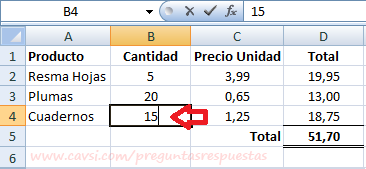
Introducir un número con una coma decimal fija
-
En la pestaña Archivo, haga clic en Opciones.
-
Haga clic en Avanzadas y, después, en Opciones de edición, active la casilla Insertar automáticamente un punto decimal.
-
En el cuadro Posiciones decimales, introduzca un número positivo para los dígitos situados a la derecha de la coma decimal o un número negativo, para los situados a la izquierda de la coma.
Por ejemplo, si escribe 3 en el cuadro Posiciones decimales y, después, 2834 en la celda, el valor será 2,834. Si escribe –3 en el cuadro Posiciones decimales y, después, 283, el valor será 283000.
-
En la hoja de cálculo, haga clic en una celda e introduzca el número deseado.
Los datos que haya escrito en las celdas antes de seleccionar la opción Número fijo de decimales no se verán afectados.
AGREGAR BORDES Y SOMBREADOS A LA TABLA
Agregar, cambiar o quitar el color de relleno del sombreado en celdas específicas de la tabla
-
En el menú Ver, haga clic en Diseño de impresión.
-
Seleccione las celdas haciendo clic en el principio de la celda delante del texto o, si es una celda vacía, delante del marcador de fin de celda .

RESOLVER OPERACIONES MATEMATICAS EN EXCEL